必剪怎么复制视频素材 复制视频操作步骤一览
2023-07-04 663在必剪APP中,为用户准备了非常多实用的剪辑功能可以选择使用,还可以复制视频素材来快速的剪切在需要的位置,那么要怎么才能在APP中复制视频素材呢?具体的操作流程是什么样的呢?想必各位小伙伴对于必剪怎么复制视频素材和复制视频操作步骤一览等内容都有非常多的疑惑,那么接下来就和小编一起去到正文中一探究竟吧!

必剪复制视频操作步骤一览
1、首先打开必剪,进去创作界面之后点击剪辑。
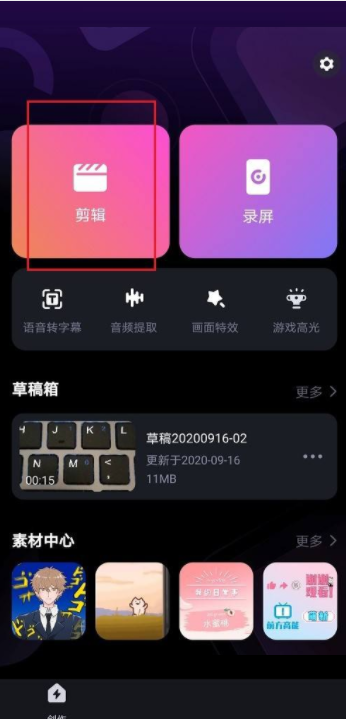
2、然后选择视频,点击下一步的选项。
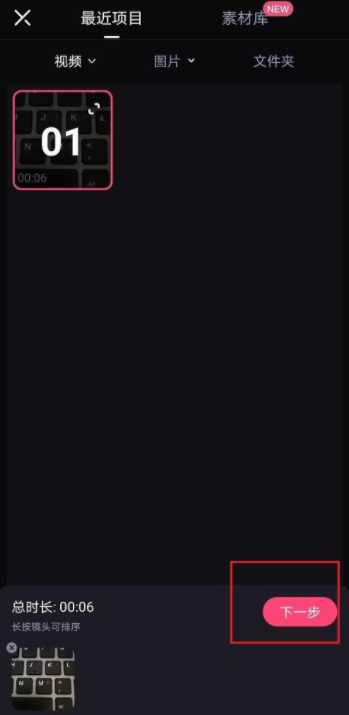
3、点击进去之后,点击剪辑功能。
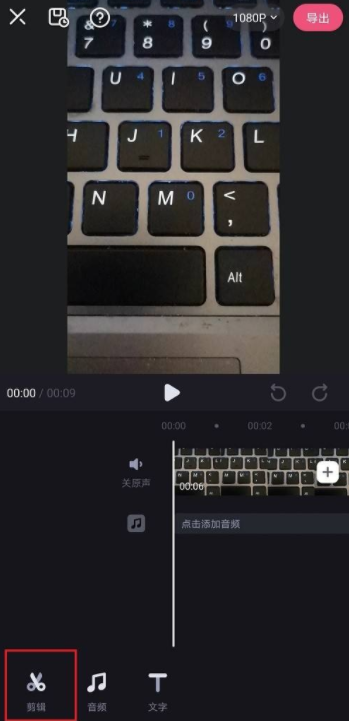
4、随后进去剪辑之后,向右滑动即可点击复制。
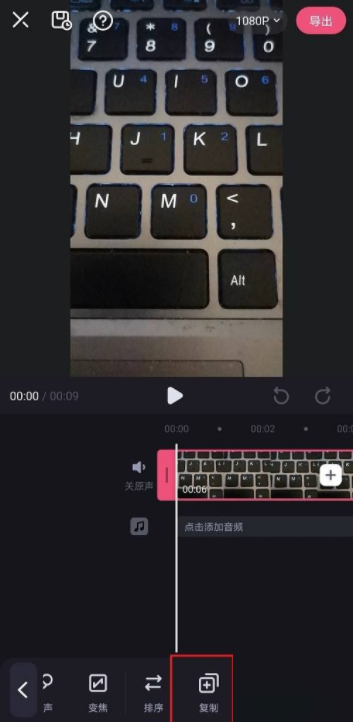
5、最后点击复制之后,就可以进行复制视频,根据需要使用即可。
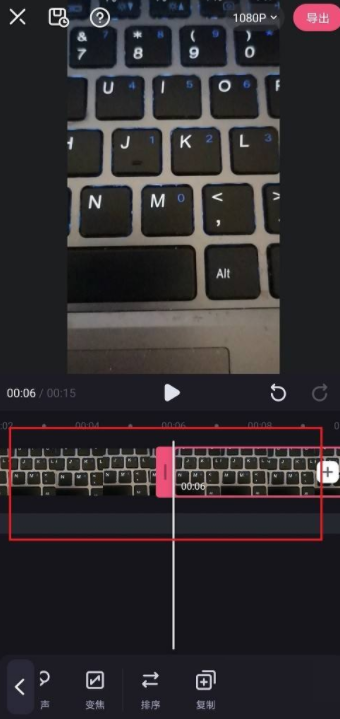
以上就是为您带来的必剪怎么复制视频素材和复制视频操作步骤一览的全部内容,希望可以解决大家对此的疑惑,为你带来帮助,欢迎大家来到本站阅读浏览!
相关资讯
查看更多-

升级iOS 18后,iPhone 15 Pro 系列以上机型支持第三方 App 录制空间视频
-

iOS 18允许第三方App录制空间视频:仅支持iP15 Pro系列
-

苹果Vision Pro国区App Store上线:提供腾讯视频、京东等应用
-
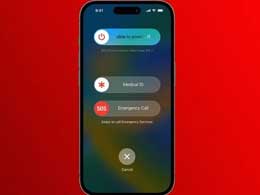
苹果 iOS 18 紧急 SOS 功能将支持视频连线
-

腾讯视频visionOS端正式上线:可沉浸式观看《庆余年2》等
-

腾讯视频、微博已经适配!库克对国行Vision Pro充满信心
-

苹果Vision Pro国行来了!支持抖音VR直播、腾讯视频等App
-
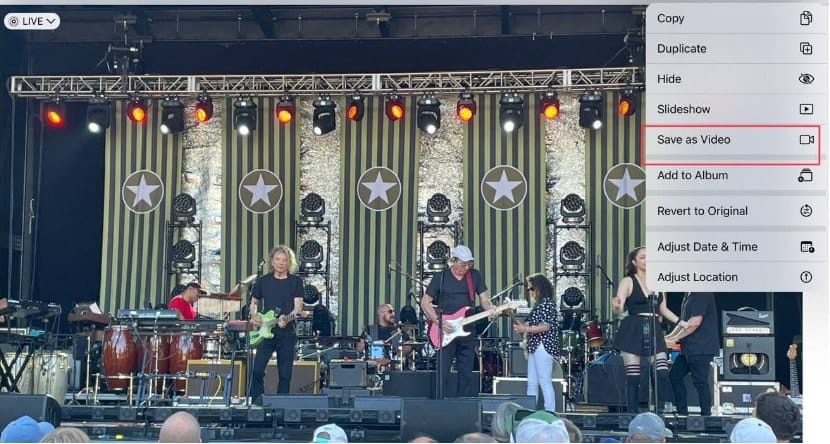
iPhone如何将实况照片转换为视频 iPhone将实况照片转换为视频方法
-

闲鱼在哪关闭自动播放视频功能
-

苹果告别皮革:发视频宣传环保
最新资讯
查看更多-
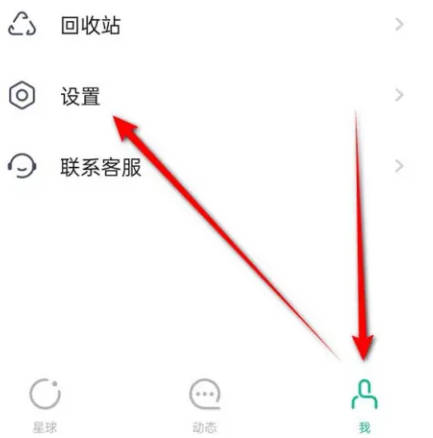
- 知识星球如何开启每日回顾
- 2024-04-18 332
-
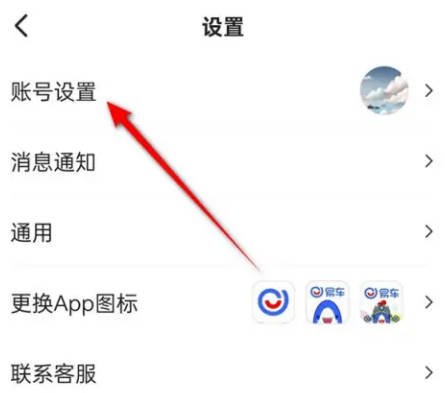
- 易车如何修改密码
- 2024-04-18 326
-
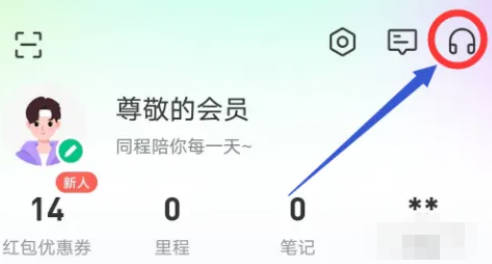
- 同程旅行如何查看退款
- 2024-04-17 269
-
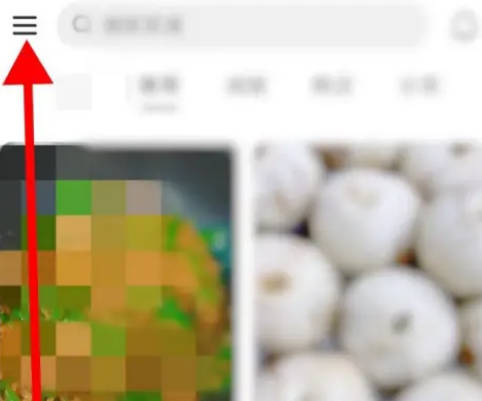
- 下厨房如何开启关注通知
- 2024-04-17 338
-

- 同程旅行如何开启指纹登录
- 2024-04-17 278
热门应用
查看更多-

- 快听小说 3.2.4
- 新闻阅读 | 83.4 MB
-

- 360漫画破解版全部免费看 1.0.0
- 漫画 | 222.73 MB
-

- 社团学姐在线观看下拉式漫画免费 1.0.0
- 漫画 | 222.73 MB
-

- 樱花漫画免费漫画在线入口页面 1.0.0
- 漫画 | 222.73 MB
-

- 亲子餐厅免费阅读 1.0.0
- 漫画 | 222.73 MB
-
 下载
下载
湘ICP备19005331号-4copyright?2018-2024
guofenkong.com 版权所有
果粉控是专业苹果设备信息查询平台
提供最新的IOS系统固件下载
相关APP应用及游戏下载,绿色无毒,下载速度快。
联系邮箱:guofenkong@163.com